Miért nem tudom törölni az alkalmazásokat iPhone-on: 16 legjobb javítás
6 perc olvas
Publikálva
Olvassa el közzétételi oldalunkat, hogy megtudja, hogyan segítheti az MSPowerusert a szerkesztői csapat fenntartásában Tovább
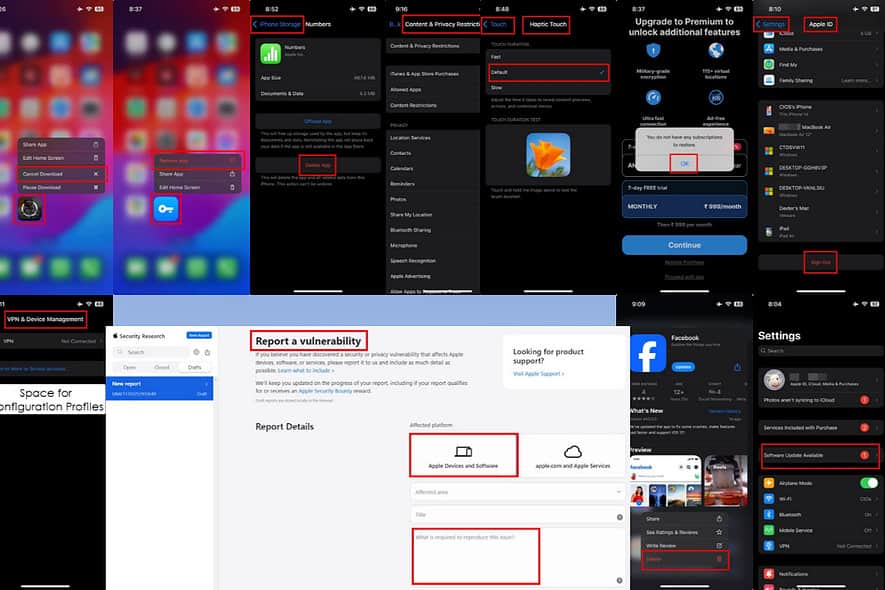
Miért nem tudod törölni az alkalmazásokat? Ha nem találja ezt a lehetőséget, miután hosszan megnyomja az alkalmazás ikonját az iOS kezdőképernyőjén vagy az alkalmazáskönyvtáron, olvasson tovább.
Az alábbiakban elmagyarázom az okokat, és végigvezetem a hibaelhárítási folyamaton.
Miért nem tud törölni néhány alkalmazást az iPhone-on?
Nem törölhet néhány alkalmazást iPhone-járól, mert:
- A szüleid aktiválták a szülői felügyelet funkciót.
- Az eszközt munkahelyi vagy iskolai fiók kezeli.
- Nincs hely a mobiltelefonján.
- A 3D Touch rendszer interferál, ha hosszan megnyomja az alkalmazás ikonját.
- Az alkalmazás még mindig letöltés alatt áll.
- Az alkalmazást erőszakkal telepítette a mobilhálózat-szolgáltató.
- A mögöttes alkalmazás-előfizetés továbbra is aktív.
- Az alkalmazást eredetileg egy másik Apple ID-ről telepítették.
- Ön egy célzott kibertámadás vagy rosszindulatú program robbanás áldozata lett.
Ennek ellenére ne feledje, hogy ez a lehetőség nem jelenik meg bizonyos előre betöltött alkalmazásoknál az iPhone-on, például:
- Apple Camera alkalmazás
- App Store
- óra
- Egészség
- Keresse meg a My
- WhatsApp/Viber
- Üzenetek
- Safari
- pénztárca
- képek
- Beállítások.
Hogyan lehet alkalmazásokat törölni az iPhone-ról
01. megoldás: Alkalmazások törlésének engedélyezése
Ezt a funkciót itt találja meg beállítások > Képernyőidő > Tartalmi és adatvédelmi korlátozások > iTunes és App Store vásárlások > Alkalmazások törlése.
If Alkalmazások törlése értékre van beállítva Ne engedje, koppintson rá, és válassza ki Hagyjuk.
02. megoldás: Tiltsa le a tartalom- és adatvédelmi korlátozásokat
- Indítsa el a beállítások app.
- Találjon Képernyőidő és érintse meg azt.
- Ezután menj Tartalmi és adatvédelmi korlátozások.
- Kikapcsolja a csúszka gombot.
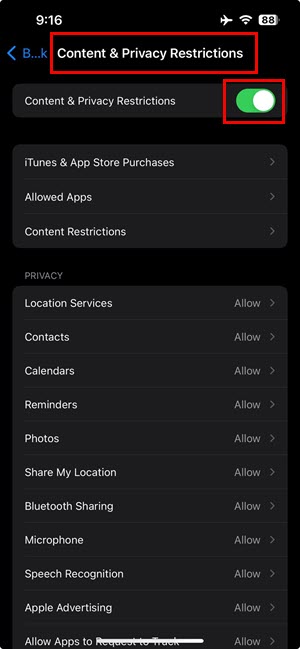
03. megoldás: Távolítsa el a konfigurációkat az Eszközkezelésből
- Nyissa meg a beállítások alkalmazást az eszközön.
- Görgessen lefelé általános és elérheti a beállításait.
- Tovább görgessen le az Általános elemre, hogy megtalálja VPN és eszközkezelés.
- Ha látsz egyet Konfigurációs profilok itt egy fogaskerekű ikonnal, érintse meg azt.
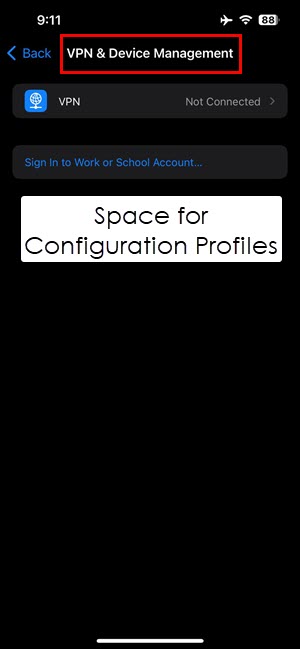
- Most érintse meg a gombot eltávolítás Profile.
04. megoldás: Töröljön alkalmazásokat az App Store-ból
- Nyissa meg a App Store az iPhone-on.
- Érintse meg a Apple ID avatar a jobb felső sarok.
- Menj a Nemrég frissítve or Közelgő automatikus frissítések szakasz.
- Hosszú megnyomás az eltávolítandó alkalmazáson.
- Érintse töröl.
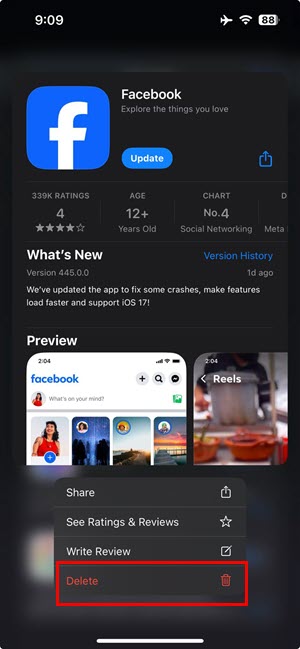
05. megoldás: Törölje az alkalmazásokat a tárhelyről
- Ugrás beállítások és érintse meg általános.
- Keresse meg és érje el az Általános oldalon iPhone tárolás.
- A következő ablakban látnia kell az összes alkalmazást.
- Ott keresse meg az eltávolítani kívánt alkalmazást, és koppintson rá Az alkalmazás törlése.
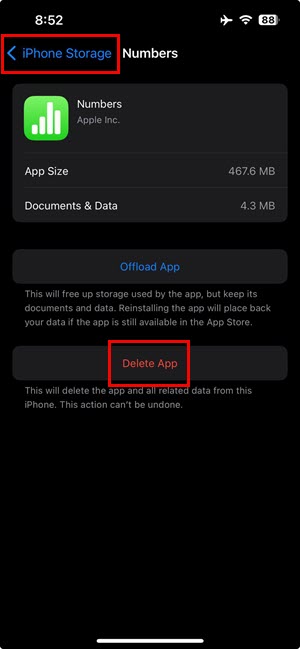
06. megoldás: Tweak 3D Touch vagy Haptic Touch
- Nyisd ki beállítások és menj megközelíthetőség.
- Ordít Fizikai és motoros, érintse meg érintés.
- Érintse Haptic Touch.
- Váltson rá alapértelmezett.
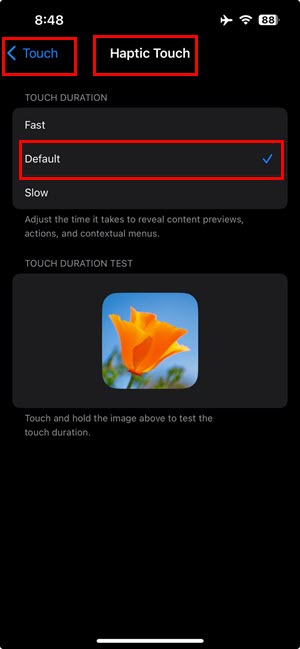
A régebbi iOS-verziókon a 3D Touch jelenik meg a Haptic Touch helyett. Ezenkívül lesz egy csúszka a 3D Touch funkció érzékenységének beállításához. Csúsztassa középre vagy közepesre az érintésalapú helyi menük optimalizálásához az iPhone készüléken.
07. megoldás: Törölje az előfizetéseket
- Először nyissa meg az alkalmazást, és lépjen az előfizetési oldalra.
- Ott, nyomja meg a Feliratkozás visszavonása gombot.
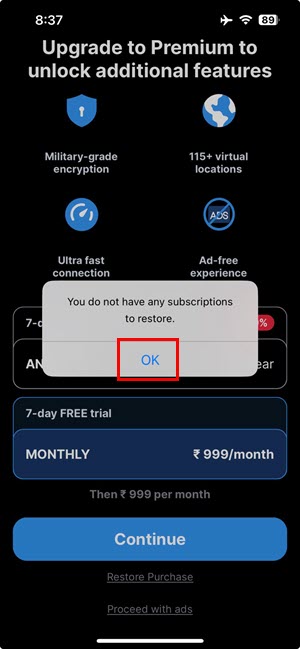
- Most zárja be az alkalmazást.
- Egy alkalmazás bezárásához csúsztassa felfelé az ujját a képernyő aljáról, és engedje el, amikor megjelenik a App Switcher.
- Fogja meg az alkalmazáskártyát az ujjával, és húzza felfelé a bezáráshoz.
- Most érintse meg hosszan az alkalmazás ikonját App Libray or Home Screen És válasszon Az alkalmazás törlése or Távolítsa el az alkalmazást.
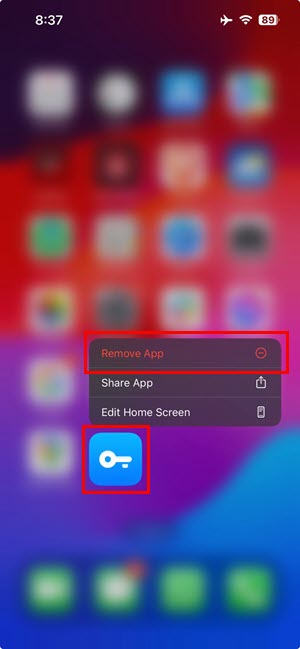
08. megoldás: A letöltés megszakítása
A nagy alkalmazások letöltése eltart egy ideig. A letöltés a háttérben működik.
Az ilyen alkalmazások törléséhez nyomja meg hosszan a sötét alkalmazásikont, és válassza a lehetőséget A letöltés megszakítása. Az iOS automatikusan megtisztítja az alkalmazás által hagyott hiányos fájlokat.
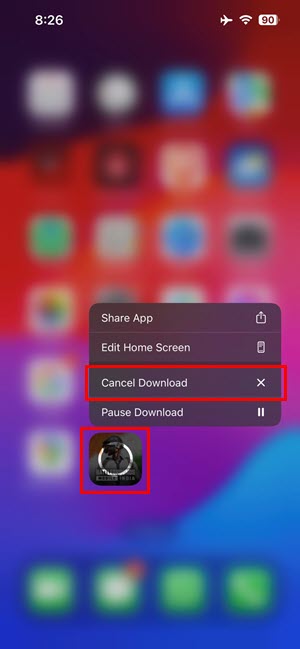
09. megoldás: Szabadítson fel belső tárhelyet
Az iOS-nek minimális szabad területre van szüksége az alkalmazástörlési tevékenységek végrehajtásához. Így a szolgáltatás tárhelyének akár 5%-át is felszabadíthatja nagyméretű videók, tévéműsorok, filmek stb. törlésével.
Ön is megy beállítások > általános > iPhone tárolás > és engedélyezze A nem használt alkalmazások betöltése több GB belső tárhely felszabadításához.
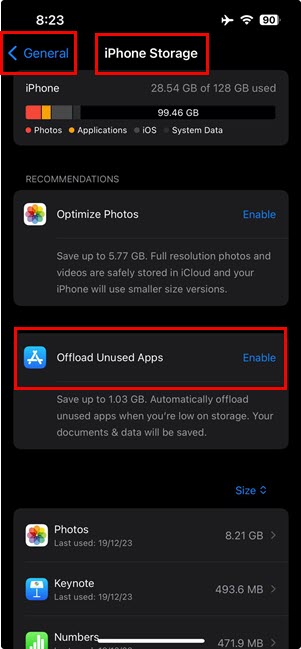
10. megoldás: Használja az eredeti Apple ID-t
Előfordulhat, hogy azokat az alkalmazásokat, amelyeket nem tud eltávolítani, egy másik Apple ID töltötte le és telepítette.
Ha iPhone-ját a korábbi tulajdonosától vásárolta, kérje meg, hogy jelentkezzen be iPhone-ján. Törölje a célalkalmazásokat az eredeti Apple ID használatával. Ezután távolítsa el az előző tulajdonos Apple ID-jét.
11. megoldás: Jelentkezzen ki és jelentkezzen be az Apple ID használatával
Kijelentkezés
- Nyissa meg a beállítások app az iPhone-on.
- A képernyő tetején koppintson a sajátjára Apple ID név.
- Görgessen lefelé, és válassza ki Kijelentkezés a képernyő alján.
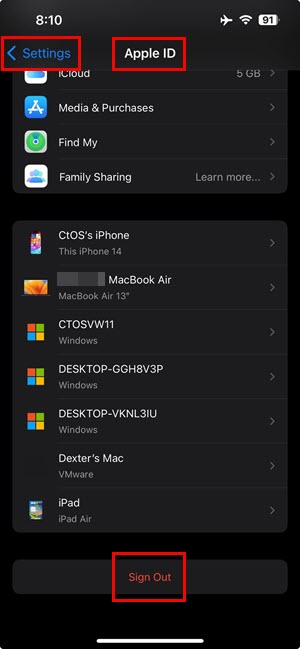
- Írja be Apple ID jelszó amikor az iOS megkérdezi.
- Előfordulhat, hogy a rendszer felkéri, hogy kapcsolja ki Find My iPhone ha be van kapcsolva.
Bejelentkezés
- Nyissa meg a beállítások app.
- Érintse meg Jelentkezzen be iPhone készülékére a csúcson.
- Most válassza a Jelentkezzen be a [készülék] opciót.
- Írja be Apple ID és jelszó.
- Kövesse a képernyőn megjelenő utasításokat.
Megoldás 12: iOS frissítése
- Indítsa el a beállítások app.
- Görgess fel megtalálni a Apple ID.
- Ha egy ideig nem frissítette az iOS-t, látni fogja Szoftverfrissítés elérhető.
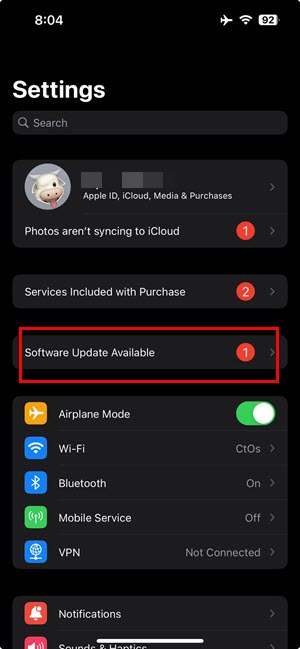
- Koppintson rá.
- választ Frissítse most.
13. megoldás: Állítsa vissza a kezdőképernyőt
- Ugrás beállítások > általános.
- Görgessen lefelé Az iPhone átvitele vagy visszaállítása és érintse meg azt.
- Érintse vissza.
- Válassza a A kezdőképernyő elrendezésének visszaállítása opciót.
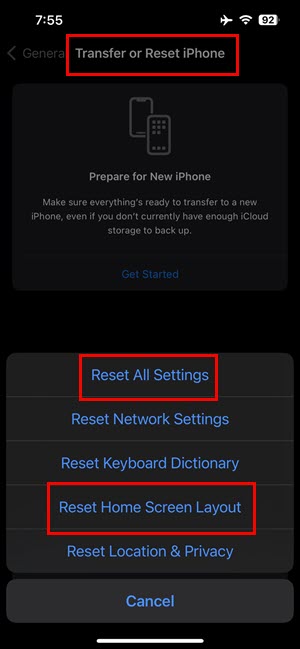
14 megoldás: Minden beállítás visszaállítása
- Ugrás beállítások és érintse meg a gombot általános menüben.
- On általános, görgessen le, és válassza ki Az iPhone átvitele vagy visszaállítása.
- Érintse vissza a következő képernyőn.
- Most válassza ki Reset All Settings.
15. megoldás: Az iPhone kényszerített visszaállítása
Ha az iPhone készüléket huzamosabb ideig újraindítás vagy leállítás nélkül használja, felhalmozódnak a programkód hibák. Az ilyen átmeneti és kisebb hibák gyakran megakadályozzák az iOS-alkalmazástörlő rendszer működését.
Az összes programozási hiba kijavításához állítsa vissza iPhone-ját. Olvassa el a következő cikket, hogy megtalálja a legkidolgozottabb lépéseket:
16. megoldás: Sebezhetőség bejelentése
Legyen óvatos, ha töröl egy alkalmazást, és az egy idő után újratelepíti magát. Lehet, hogy rosszindulatú program. Azonnal jelentse a problémát az Apple Security Research csapatának.
Jelentkezz be Apple biztonsági kutatás a saját iPhone Apple ID. Tölts ki egy egyszerű űrlapot, és nyomd meg a Küld gombot.
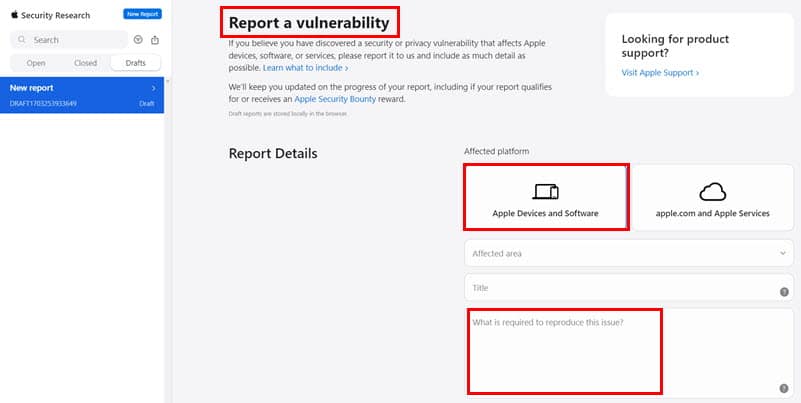
Kapcsolódó olvasmány:
- iPhone le van tiltva, csatlakozzon az iTuneshoz
- iPhone Black Screen of Death
- iPhone biztonsági zárolás
Szóval, miért nem tudod törölni az alkalmazásokat? Ennek számos oka lehet, de általában a hibás beállítások miatt. Most már tudja, hogyan távolíthatja el a szükségtelen alkalmazásokat iPhone-járól. Írja meg kommentben, ha hasznosnak találja a cikket.








